怎么把文件夹设置密码?本章内容给大家谈谈电子数码产品中关于遇上怎么给文件夹设置密码等问题,我们该怎么处理呢。那么就让我们一起来了解吧,希望能帮你解决到相关问题。
怎么把文件夹设置密码
给文件夹设置密码方法如下:
1、文件夹设密码,首先我们需要在电脑上建立一个新的文件夹,命名的话可以根据自己需要进行命名,之后将重要的文件或者需要加密的文件放入到这个新建的文件夹里面,接下来就开始加密了。
2、我们将需要进行设置密码的文件夹打开,点击文件夹右键,在项目栏找到文件压缩-选择“高级”的选项。
3、之后点击文件夹添加到压缩文件,具体放置的位置可以根据自己需要,这时候会出现压缩文件名和参数窗口,点击窗口,找到窗口上的高级选项。
4、点击高级选项之后,我们再进入高级的设置页面,这时候就需要对右侧的密码进行设定了,输入设置密码,注意,密码一定需要记住,然后确认的按键,进行压缩文件夹即可。
5、之后系统会提示再次输入密码,按照上一步设定的密码再确认一次,点击确定即可。
6、文件夹设密码进行到这一步,我们再确认密码之后,加密的文件夹会被制作成压缩文件,这时候的压缩文件制作好了,就需要将之前的文件夹隐藏或者是删除掉。
7、如需打开加密的文件夹,点击压缩文件的右键进行选择解压,然后根据提醒输入设置的密码就能够打开了。
怎么给文件夹设置密码
第一:为了保护隐私,我们通常会给一些文件夹加密,那么电脑文件夹怎么加密呢;
第二:今天我就来跟大家分享加密文件夹的方法,首先打开【此电脑】,找到你要加密的文件夹,右键单击该文件夹,选择【添加到压缩文件】,在弹出的页面中找到【设置密码】,将密码输入两次;
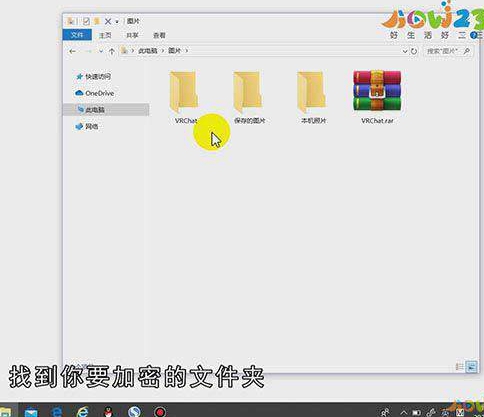
第三:如果要加密文件名,在前面打勾,完成后点击两次【确定】即可,此时看到文件夹已经被成功加密,除此之外,也可下载专用的文件加密软件,直接在浏览器中搜索加密软件即可。
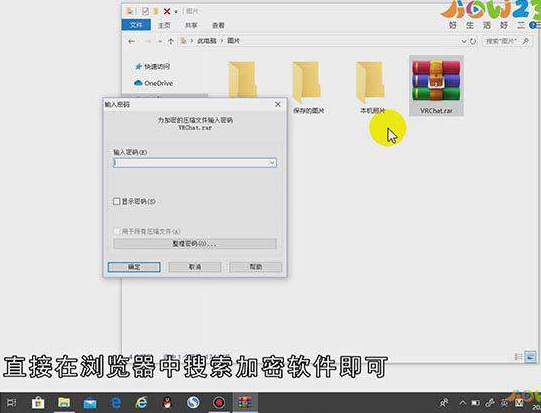
总结
本图文教程演示机型:Inspiron 5570,适用系统:Windows 10 家庭中文版。以上就是关于怎么给文件夹设置密码的全部内容,希望本文的介绍能帮你解决到相关问题,如还需了解其他信息,请关注本站其他相关信息。
